win11怎么改系统显示语言 Win10怎么修改系统语言
Win11系统在语言设置方面和Win10有所不同,但是同样可以很方便地修改系统显示语言,用户可以通过进入系统设置,在时间和语言选项中找到语言设置,然后选择添加语言并选择想要使用的语言进行安装。安装完成后,用户可以将新语言设为默认语言,实现系统显示语言的更改。通过简单的操作,用户可以轻松地调整系统显示语言,使操作界面更加符合个人需求。
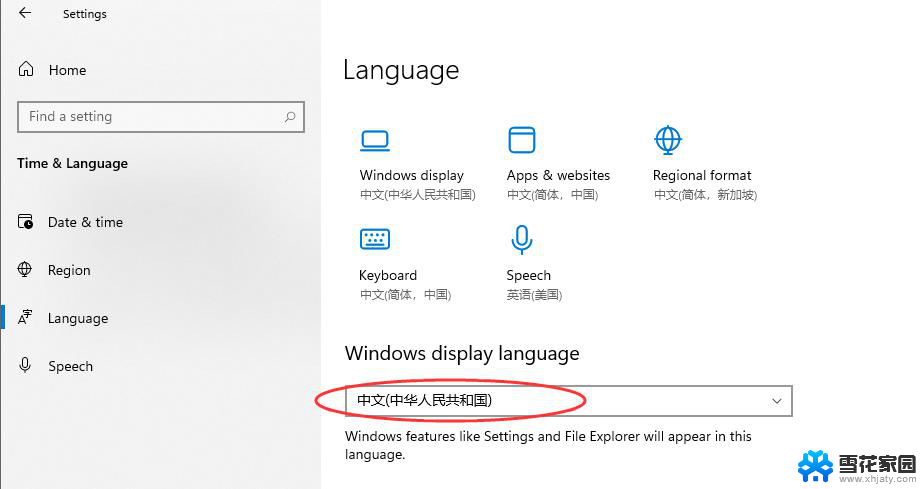
1. **打开设置应用**:首先,点击屏幕左下角的“开始”按钮。在弹出的菜单中选择“设置”图标(一个齿轮形状的图标)。这将带你进入Windows设置的主界面。
2. **进入时间和语言设置**:在Windows设置界面中,找到并点击“时间和语言”选项。这个选项包含了与时间、日期、区域和语言相关的所有设置。
3. **选择语言**:在“时间和语言”界面中,点击左侧的“语言”选项。这里列出了当前系统中已安装的所有语言。如果你想要添加新的语言,可以点击“添加语言”按钮,并从列表中选择你需要的语言。
4. **设置默认语言**:找到你想要设置为默认的语言,点击它,然后展开该语言的选项。在这里,你可以看到一个“设置为默认语言”的按钮。点击它即可将该语言设置为系统的默认语言。注意,更改默认语言可能需要注销或重启计算机才能生效。
5. **调整显示语言**:如果你希望系统的界面、菜单等也显示为新的语言,可以在“语言”选项中找到“Windows显示语言”的设置项。点击下拉菜单,选择你希望使用的语言,并按照提示完成更改。同样,这一更改可能需要注销或重启计算机才能完全应用。
通过以上步骤,你就可以轻松地在Windows 10中更改系统语言了。无论是为了工作、学习还是生活,这一功能都能为你提供更加便捷和个性化的使用体验。
以上就是win11怎么改系统显示语言的全部内容,有出现这种现象的小伙伴不妨根据小编的方法来解决吧,希望能够对大家有所帮助。
win11怎么改系统显示语言 Win10怎么修改系统语言相关教程
-
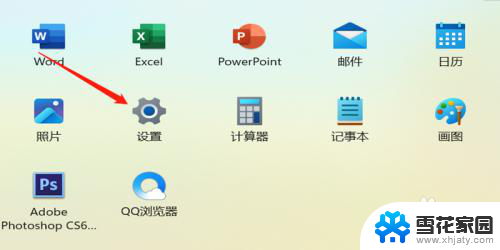 win11更改显示语言 win11怎么设置系统语言
win11更改显示语言 win11怎么设置系统语言2025-01-06
-
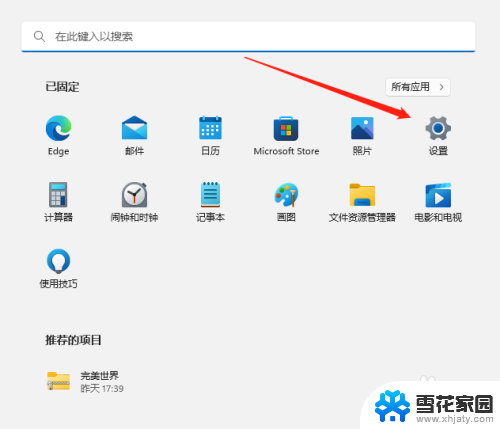 win11如何设置英文系统 Win11系统语言如何更改为英文
win11如何设置英文系统 Win11系统语言如何更改为英文2024-10-27
-
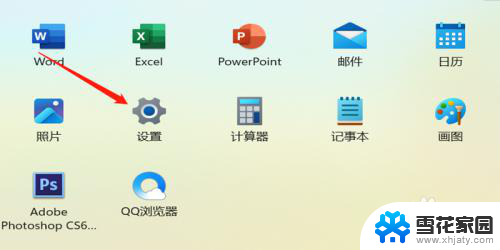 win11家庭版更改语言 win11语言设置教程
win11家庭版更改语言 win11语言设置教程2024-11-10
-
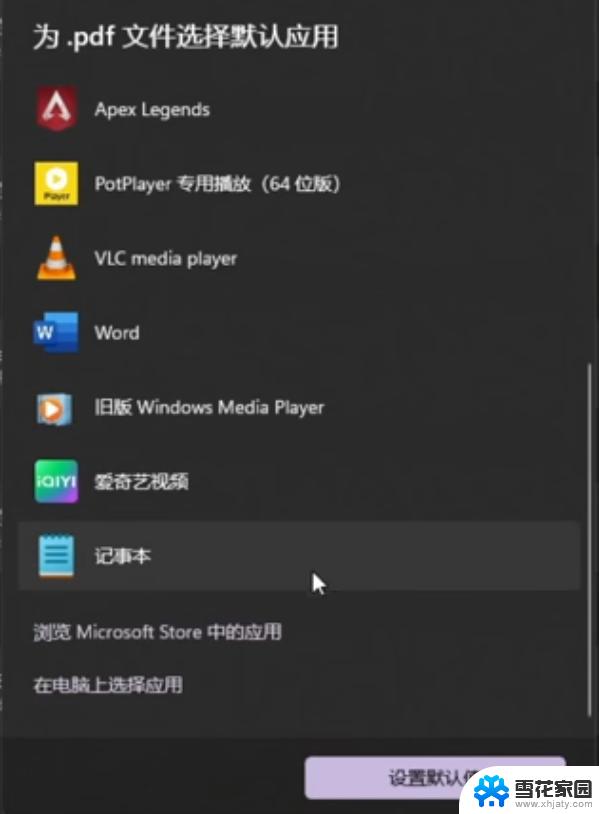 win11改默认地区 win11怎么修改地区语言
win11改默认地区 win11怎么修改地区语言2024-10-19
- 如何将电脑win11的语言改为英文 Win11中文系统如何改成英文系统
- win11语言栏如何设置 Win11怎么设置多语言
- win11怎么该区域 Windows11区域语言怎么改
- win11语言区域乱码如何解决 win11系统乱码问题解决方法
- win11怎么把中文修改成英文 Win11中文系统如何改成英文系统
- win11系统变量在哪儿改 Win11系统变量和环境变量如何修改
- win11文件夹的图片怎么显示不出来 升级Win11 24H2后无法浏览图片怎么办
- win11记事本独立 Win11记事本的快捷键技巧
- win11微软验证账户发生错误 如何解决Win11系统登陆microsoft账户错误
- win11如何找到办公软件组件 word工具在线教程
- win11小盾牌怎么去掉 win11取消图标盾牌的具体操作
- win11修改登录界面背景 win11开机登录背景如何设置
win11系统教程推荐
- 1 win11微软验证账户发生错误 如何解决Win11系统登陆microsoft账户错误
- 2 win11修改登录界面背景 win11开机登录背景如何设置
- 3 win11禁用系统休眠 win11禁止休眠设置步骤
- 4 无法访问win11共享的文件夹 Win11 24H2共享文档NAS无法进入解决方法
- 5 win11怎么打开打印机设置 打印机设置位置
- 6 win11内存完整性无法开启 Win11 24H2版内存隔离功能开启方法
- 7 win11如何更新显卡驱动 Win11显卡驱动更新指南
- 8 win11系统时间没有秒 win11电脑如何开启时间秒数显示
- 9 win11自带蜘蛛纸牌在哪 win11蜘蛛纸牌游戏下载
- 10 win11笔记本电脑怎么禁用触摸板 外星人笔记本如何关闭触摸板